怎么在屏幕上录视频 电脑录屏教程
更新时间:2023-09-21 15:03:17作者:yang
怎么在屏幕上录视频,在这个数字化时代,视频已经成为我们生活中不可或缺的一部分,有时候我们可能需要在屏幕上录制视频,不管是为了制作教学视频、游戏直播还是与朋友分享屏幕操作。对于一些不太熟悉电脑操作的人来说,屏幕录制可能会有些困惑。不用担心本文将为您介绍如何在电脑上进行屏幕录制,让您轻松掌握这项技能。无论您是初学者还是有一定经验的用户,本教程都会为您提供一些有用的技巧和步骤,帮助您轻松完成屏幕录制,让您的视频制作更加专业。
操作方法:
1.点击桌面左下角windows图标,点击打开“设置”按钮。
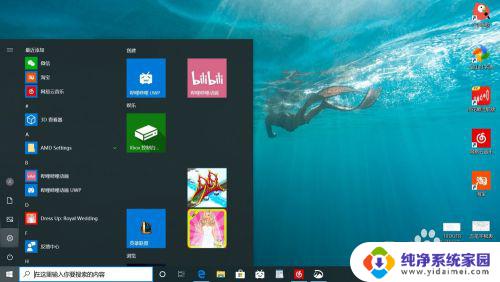
2.在设置页面中,点击“游戏”选项进入。
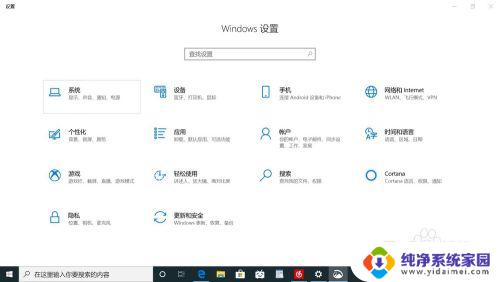
3.
进入后,先将“使用游戏栏录制游戏剪辑、录屏截图和广播”选项打开。再同时按住“Win+Alt+G”键,即可看到录屏图标,进入录屏状态。
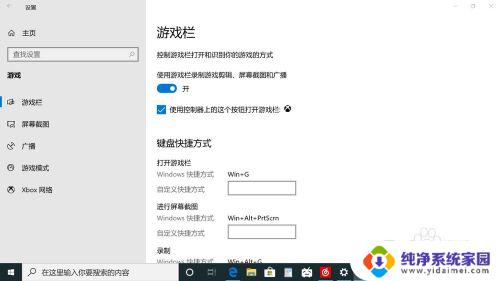
4.录制完成后点击“停止录制”即可。
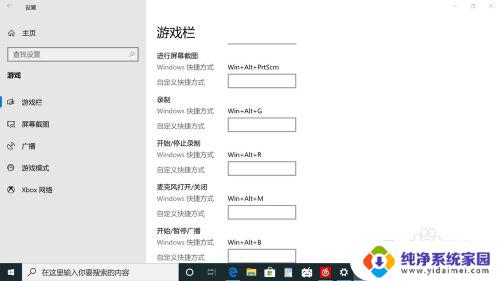
5.录制完成后的视频可在“我的电脑—视频—捕获”文件夹中找到。
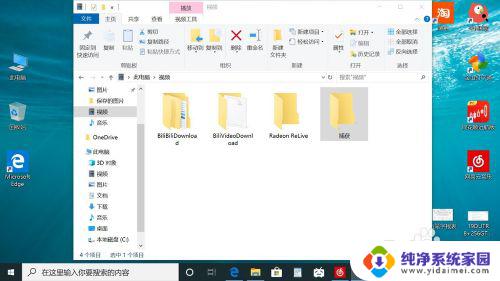
以上就是如何在屏幕上录制视频的全部内容,如果您遇到这种情况,可以按照小编的方法进行解决,希望这些方法能够帮助到大家。
怎么在屏幕上录视频 电脑录屏教程相关教程
- 怎么电脑录屏有声音 电脑录屏幕视频带声音教程
- 电脑上录视频怎么录 如何使用电脑录制屏幕操作视频
- 电脑能屏幕录制视频吗 电脑录屏教程
- 腾讯会议怎么录屏幕视频带声音 腾讯会议有声录屏教程
- 电脑屏幕录屏 电脑录屏教程
- 电脑屏幕录制视频 电脑录屏软件怎么选择
- 怎么屏幕录制视频 电脑如何录屏
- 惠普电脑怎么录屏幕视频带声音 惠普台式机如何录屏
- 华为电脑如何录屏幕视频和声音,详细教程一网打尽
- 视频录屏没有声音怎么办 Win G录屏录制视频没有声音
- 笔记本开机按f1才能开机 电脑每次启动都要按F1怎么解决
- 电脑打印机怎么设置默认打印机 怎么在电脑上设置默认打印机
- windows取消pin登录 如何关闭Windows 10开机PIN码
- 刚刚删除的应用怎么恢复 安卓手机卸载应用后怎么恢复
- word用户名怎么改 Word用户名怎么改
- 电脑宽带错误651是怎么回事 宽带连接出现651错误怎么办